Jak utworzyć kopię zapasową WordPress w chmurze (łatwe)
Opublikowany: 2023-11-17Szukasz samouczka na temat tworzenia kopii zapasowych WordPress w chmurze?
Kopie zapasowe mogą uchronić Twoją firmę przed wielokrotnym upadkiem i śmiercią. Czasem zniszczysz swoją witrynę, czasem hakerzy zrobią to za Ciebie! Jeśli jednak wykonasz kopie zapasowe w chmurze, cała Twoja firma będzie bezpieczna. Możesz także szybko i łatwo wrócić do trybu online.
Jedyne pytanie brzmi… jakiej wtyczki do tworzenia kopii zapasowych WordPress używasz? Czy może przenosić kopie zapasowe do Twojej ulubionej usługi w chmurze? Jaki jest właściwy sposób tworzenia kopii zapasowych w chmurze?
W tym artykule pokażemy, jak wykonać kopię zapasową WordPress w chmurze. A zrobimy to za pomocą prostej wtyczki, abyś nie musiał sam zajmować się kodowaniem.
Zanurzmy się.
Dlaczego warto wykonać kopię zapasową WordPress w chmurze?
Czy zastanawiałeś się kiedyś, co się stanie, jeśli Twoja witryna nagle ulegnie awarii lub zostanie zhakowana? Straszne, prawda? W tym miejscu kopia zapasowa WordPress w chmurze może okazać się cyfrową siecią bezpieczeństwa.
PushEngage to wtyczka numer 1 do powiadomień push na świecie. Zdobądź to za darmo!
Przyjrzyjmy się, dlaczego wykonanie kopii zapasowej witryny WordPress w chmurze jest czymś oczywistym.
1. Zawsze miej plan B : wyobraź sobie, że pracujesz nad swoją witryną i puf – coś idzie nie tak. Kopia zapasowa w chmurze to jak posiadanie przycisku „cofnij” dla całej witryny. Możesz błyskawicznie przywrócić witrynę do normalnego stanu.
2. Chroń swoje dane przed zagrożeniami : Internet może być dzikim miejscem, w którym czają się hakerzy. Kopie zapasowe w chmurze zapewniają bezpieczeństwo kopii Twojej witryny i chronią ją przed zasięgiem tych internetowych złoczyńców.
3. Aktualizacje poszły nie tak? Bez problemu! : Wszyscy to przerabialiśmy – aktualizując wtyczkę lub motyw i nagle Twoja witryna wygląda jak obraz Picassa. Kopie zapasowe w chmurze umożliwiają powrót do wersji sprzed chaosu aktualizacyjnego.
4. Łatwy dostęp Peasy : najlepsza część kopii zapasowych w chmurze? Masz do nich dostęp z dowolnego miejsca i o każdej porze. Niezależnie od tego, czy popijasz latte w kawiarni, czy odpoczywasz na plaży, kopia zapasowa Twojej witryny jest w zasięgu kilku kliknięć.
5. Automatycznie i bezproblemowo : ustaw i zapomnij! Większość usług tworzenia kopii zapasowych w chmurze oferuje opcje zautomatyzowane. Oznacza to, że kopia zapasowa Twojej witryny będzie regularnie tworzona bez konieczności kiwnięcia palcem.
6. Oszczędność miejsca : przechowywanie kopii zapasowych na własnym serwerze może zająć miejsce. Kopie zapasowe w chmurze są jak dodatkowy garaż na Twoje cyfrowe dane, dzięki czemu Twój serwer jest pojemny i szybki.
Krótko mówiąc, wykonanie kopii zapasowej witryny WordPress w chmurze jest jak posiadanie cyfrowej siatki bezpieczeństwa. Chodzi o spokój ducha, wiedząc, że niezależnie od tego, co się stanie, Twoja obecność w Internecie jest bezpieczna i wystarczy ją przywrócić. Lepiej dmuchać na zimne, prawda?
Jak utworzyć kopię zapasową WordPress w chmurze
Najprostszym sposobem na utworzenie kopii zapasowej WordPress w chmurze jest użycie prostej i łatwej wtyczki do tworzenia kopii zapasowych WordPress. W tym celu zalecamy użycie Duplicatora Pro:
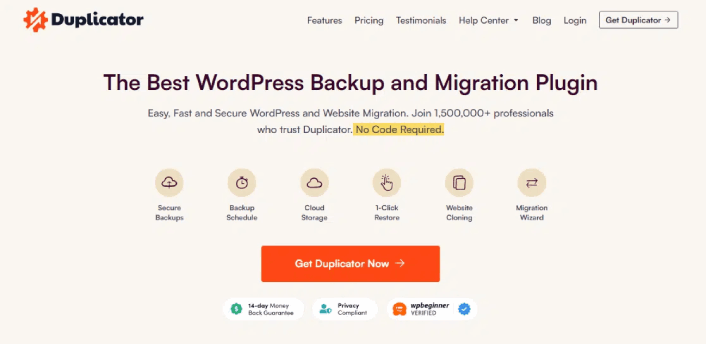
Duplicator Pro to najlepsza na rynku wtyczka do tworzenia kopii zapasowych i migracji WordPress.
Dzięki Duplikatorowi możesz:
- Twórz bezpieczne, zaplanowane kopie zapasowe
- Zapisz swoje kopie zapasowe w wybranym magazynie w chmurze
- Przywróć swoją witrynę jednym kliknięciem
- Bezproblemowo migruj witryny o rozmiarze do 100 GB
- Chroń i archiwizuj swoje kopie zapasowe dzięki szyfrowaniu AES-256
Ale to nie wszystko. Duplicator oferuje kompletne kopie zapasowe WooCommerce, dzięki czemu Twój sklep internetowy jest dobrze chroniony.
Jedną z najbardziej niesamowitych funkcji, jakie kiedykolwiek widzieliśmy w dowolnej wtyczce do tworzenia kopii zapasowych, jest funkcja szablonów witryn.
Jeśli prawdopodobnie tworzysz wiele witryn z tymi samymi wtyczkami, motywami i funkcjami, możesz użyć Duplicatora, aby utworzyć szablon witryny i natychmiastowo uruchamiać nowe witryny internetowe.
Ponieważ jest częścią zestawu wtyczek Awesome Motive, zostało przetestowane pod kątem bezproblemowej współpracy z najlepszymi wtyczkami WordPress na świecie.
Krok 1: Zainstaluj i aktywuj wtyczkę Duplicator Pro
Po zakupie Duplicator Pro na stronie internetowej pobierz wtyczkę ze strony swojego konta. Następnie zainstaluj go jak każdą wtyczkę WordPress. Jeśli nigdy wcześniej tego nie robiłeś, zapoznaj się z tym samouczkiem na temat instalowania wtyczki WordPress.
Zanim zaczniesz używać Duplicatora, musisz aktywować swój klucz licencyjny. Aby to zrobić, przejdź do Ustawienia » Licencjonowanie :
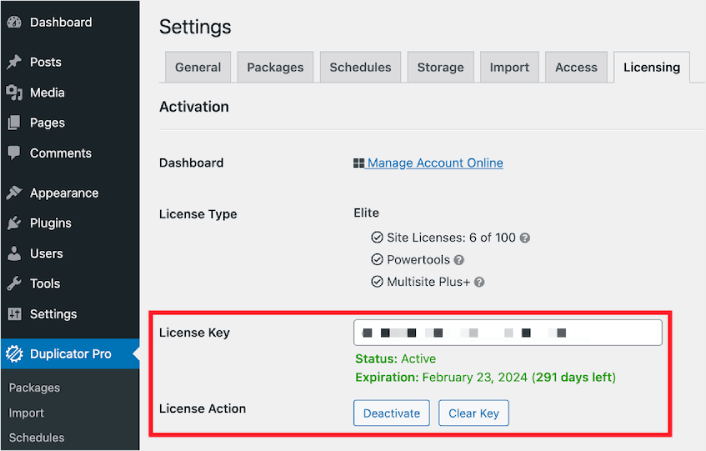
Wklej klucz licencyjny otrzymany wraz z zakupem. Na koniec naciśnij Aktywuj .
Krok 2: Podłącz usługę w chmurze
Przejdź do Duplicator Pro »Przechowywanie . Tutaj zobaczysz, że domyślną lokalizacją kopii zapasowej jest Twój serwer lokalny. Aby skonfigurować kopie zapasowe WordPress w chmurze, kliknij Dodaj nowy :
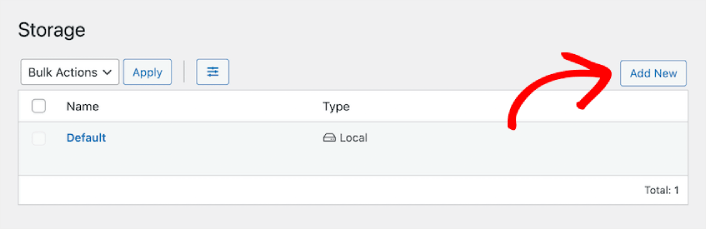
Tutaj możesz wybrać żądaną usługę w chmurze:

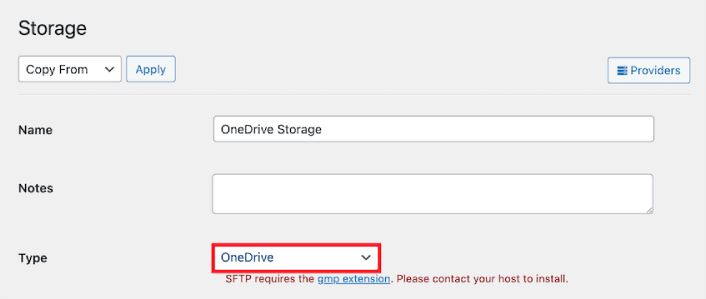
Możesz wybierać z całej listy usług w chmurze do przechowywania kopii zapasowych, w tym:
- dysk Google
- Dropbox
- OneDrive
- Amazona S3
- Blask wsteczny B2
- Wasabi
- Chmura Google
- Obiekty snów
- Vultr
- Cyfrowe przestrzenie oceaniczne
- Cloudflare R2
- Serwer lokalny
- FTP
W tym samouczku do tworzenia kopii zapasowych używamy usługi Microsoft OneDrive. Po wybraniu dostawcy musisz autoryzować Duplicator do zapisywania kopii zapasowych na Twoim koncie w chmurze. Przewiń w dół do sekcji Autoryzacja i kliknij Połącz z OneDrive (lub inną wybraną usługą):

Następnie kliknij Autoryzuj OneDrive, aby zakończyć konfigurowanie połączenia:
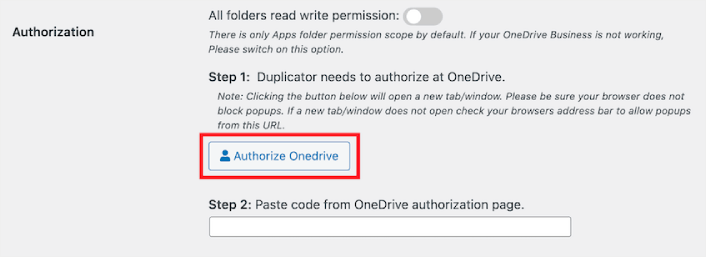
Na koniec zezwól na dostęp do usługi innej firmy:
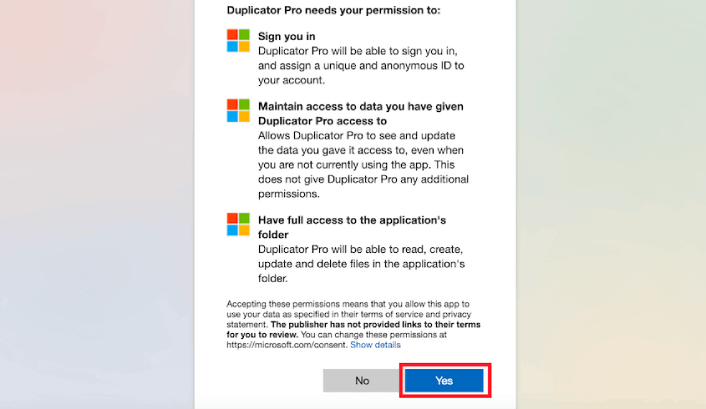
Otrzymasz kod autoryzacyjny z usługi w chmurze. Wszystko, co musisz zrobić, to wkleić kod do wtyczki Duplicator Pro.
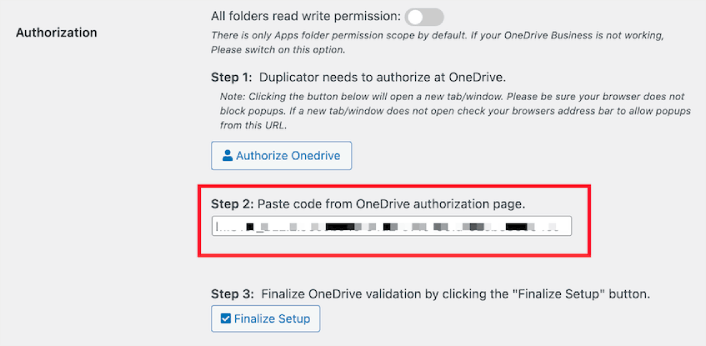
Kiedy skończysz, kliknij Zakończ konfigurację .
Krok 3: Utwórz kopię zapasową WordPress w chmurze
Dzięki Duplicatorowi zasadniczo tworzysz schludny pakiet swojej witryny. Przechwytuje wszystkie motywy, wtyczki, podstawowe pliki WordPress, a nawet tabele bazy danych i pakuje je w jeden schludny plik ZIP. Pomyśl o tym, jak o umieszczeniu wszystkich skarbów swojej witryny w skrzyni skarbów.
Gdy cała witryna będzie już spakowana, Duplicator przejmuje kontrolę i wysyła ten pakiet bezpośrednio do chmury. To jak magia! Nie musisz nic robić – Duplicator wykona całą pracę za Ciebie.
Aby rozpocząć, przejdź do Duplicator Pro » Pakiety » Utwórz nowe :
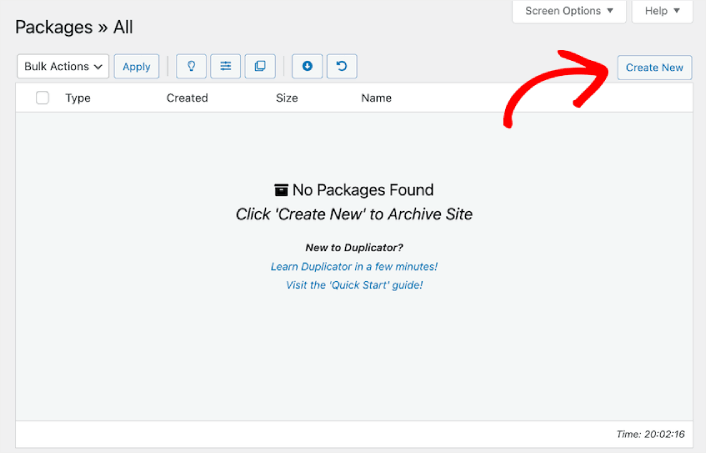
Śmiało, nadaj nazwę swojemu pakietowi kopii zapasowych.
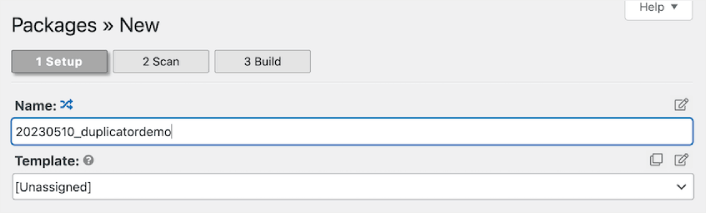
Następnie wybierz usługę w chmurze do przechowywania.
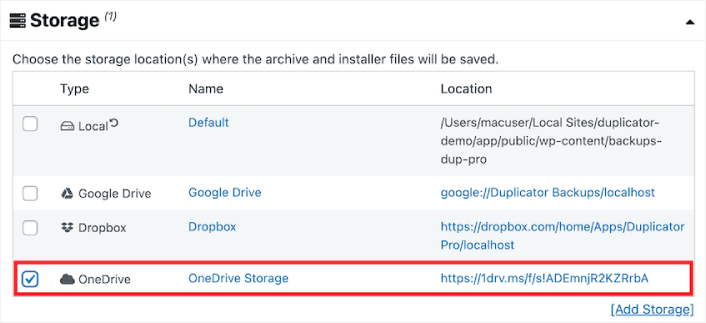
Za pomocą Duplicatora możesz wykonywać różne rodzaje kopii zapasowych, takie jak:
- Kopia zapasowa tylko multimediów
- Kopia zapasowa bazy danych
- Pełna kopia zapasowa
A nawet niestandardową kopię zapasową w celu utworzenia kopii zapasowej określonych części witryny.
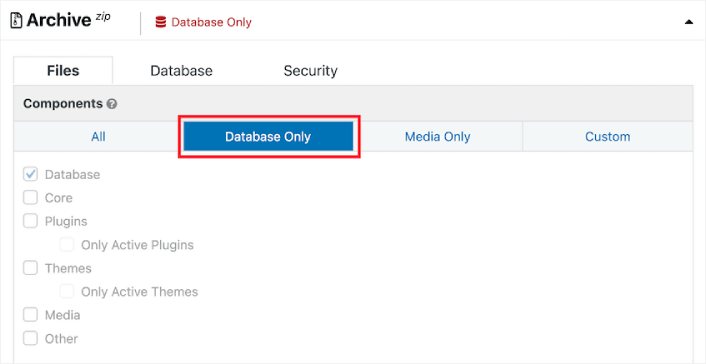
Następnie Duplicator przeskanuje całą witrynę. Zobaczysz wszystkie dobre powiadomienia, jeśli uda się pomyślnie utworzyć kopię zapasową Twojej witryny:
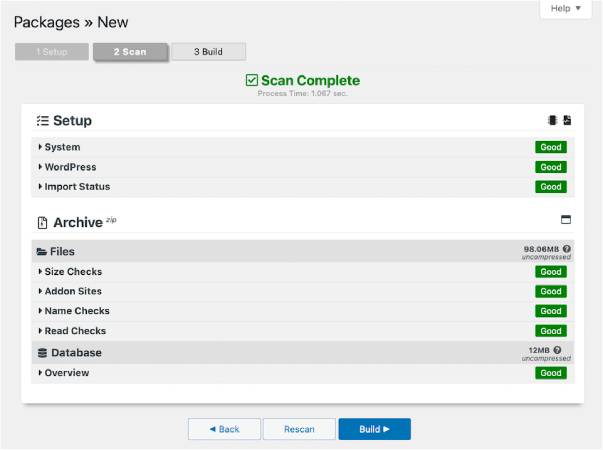
Kiedy już to zrobisz, naciśnij Build .
Co zrobić po wykonaniu kopii zapasowej WordPress w chmurze
To wszystko na ten temat, ludzie!
Teraz, gdy wiesz, jak wykonać kopię zapasową WordPress w chmurze, czas wrócić do biznesowej strony swojej witryny. Kopie zapasowe mają zapewnić Ci spokój ducha. Powinieneś więc wrócić do optymalizacji swojej witryny, aby zwiększyć liczbę konwersji.
Jeśli szukasz prostego i niedrogiego sposobu na zwiększenie powtarzalnego ruchu i konwersji, zalecamy korzystanie z powiadomień push. Powiadomienia push mogą pomóc w zwiększeniu powtarzalnego ruchu i zaangażowaniu w witrynę. Możesz także tworzyć automatyczne kampanie powiadomień push, które generują sprzedaż.
Nieprzekonany? Sprawdź te zasoby:
- 7 inteligentnych strategii zwiększających zaangażowanie klientów
- Czy powiadomienia push są skuteczne? 7 statystyk + 3 porady ekspertów
- Jak skonfigurować powiadomienia push o porzuconym koszyku (prosty samouczek)
- Jak dodać wtyczkę WordPress z powiadomieniami internetowymi do swojej witryny
Do tworzenia kampanii powiadomień push zalecamy użycie PushEngage. PushEngage to oprogramowanie do powiadomień push nr 1 na świecie. Jeśli jeszcze tego nie zrobiłeś, zacznij korzystać z PushEngage już dziś!
